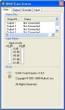19:53 Как создать своё радио | |
| У многих из нас в детстве была мечта, создать свое радио, крутить на его волнах только ту музыку, которая нам нравится. Но никто толком не знал, как это сделать.Сейчас я расскажу, как создать свою собственную интернет или локальную радиостанцию. Для создания собственной радиостанции требуется только скачать winamp (желательно v5.xx), SHOUTcast DSP Plug-in и сам сервер SHOUTcast Server . Ничего сверхъестественного здесь знать не надо, просто-напросто нужно следовать моей инструкции, вот и все. Во-первых, весь этот процесс БЕСПЛАТНЫЙ, не нужно никуда вкладывать деньги и так далее. Деньги нужны в том случае, если вы хотите не просто радиостанцию для друзей, а радиостанцию для целой аудитории, на ее раскрутку и пойдут деньги. Во-вторых, для вещания радиостанции в интернете нужно иметь хорошую скорость, и точно знать, на какое количество слушателей рассчитана данная радиостанция. Посчитать очень просто, например: если вы хотите вещать радиостанцию со скоростью 56 Кбит в секунду, то чтобы слушало радиостанцию 10 пользователей нужно иметь скорость в интернете 560 Кбит в секунду. Формула для расчета: U=V*S Где U – скорость вашего интернета, V – скорость вещания радиостанции и S – количество слушателей. В-третьих, пожалуй, самый основной пункт - желание. Без него никуда. Ну, что начнем? 1. Скачайте вышеуказанные программы и установите их. 2. После установки в папке (Program Files\SHOUTcast по умолчанию) найдите файл sc_serv.ini. Отредактируйте его через обычный блокнот, используя следующие настройки: MaxUser – количество слушателей. Password – Пароль для редактирования через интернет (Будьте бдительный, не указываете заветный пароль, лучше укажите вымышленный). PortBase – Порт компа через который будет вестись вещание. (Рекомендую оставить 8000) Все, здесь разобрались, теперь разберемся с SHOUTcast DSP Plug-in. 3. Данный плагин устанавливается в сам winamp, поэтому чтобы запустить его работу нужно включить winamp, нажать ctrl+p и выбрать DSP/Effect. Там отыскать Nullsoft SHOUT cast Source DSP v1.9.0. 4. Появляется небольшое окошко, с вкладками (Main, Output, Encoder, Input рис.1). Окошко main мы не трогаем, идем дальше output. Указываем ip адрес компьютера через который будет вестись вещание (если локальная сеть, то все равно нужно указывать ip адрес). Port – указывает, тот же порт, что и в sc_serv.ini, указываем пароль тоже с файла sc_serv.ini. Ставим галочку на пункте Automatic Reconnection on Connection Failure, оно дает автоматическое соединение после разрыва связи. Установим время задержки связи при соединении с сервером (Допустим 5 секунд). 5. Теперь щелкаем на пункт YellowPages. Информация о радиостанции: название (Description), адрес станции (URL), канал станции на просторах IRC, жанр (Genre),аську или AIM диджея. Для нормальной работы станции нужно ввести хотя бы название и жанр вещания. Также можно отключить информацию о радиостанции, если вы будите вещать через локальную сеть. Enable Title Updates – отображение информации о песне, я думаю, что стоит поставить галочку. 6. Все с вкладкой output разобрались. Теперь переходим на encoder. Устанавливаем формат вещание mono/stereo, а также битрейт. Можно установить до 5 различных скоростей и потом переключать их в зависимости от количества слушателей. 7. Разобрались и с вкладкой encoder, быстро мы да? Теперь осталась одна вкладка input – источник вещания. Если вы хотите на своей радиостанции слушать только одну музыку, то можно смело выбирать WinAmp (Reccomended). Если же вы хотите слушать не только одну музыку, а вести еще какую-нибудь программу, то вам остается выбор Soundcard Input. 8. Давай разберемся. Open Mixer - вызов стандартного системного микшера. Push to Talk – не прерывая музыку говорить (Нужно удерживать). Lock - залипание клавиши Push to talk. Music Level - уровень громкости воспроизведения основной фонограммы. BG Music Level – уровень громкости фоновой музыки при речевом эфире. Mic Level - уровень громкости микрофона. Fade Time - скорость снижения/нарастания уровня громкости во время перехода из режима в режим. 9. Вот в принципе и все, настройка плагина закончина. Теперь включаем сервер (Program Files\SHOUTcast\sc_serv.exe по умолчанию), переходим на вкладку output (вwinamp) и жмем Connect. Время пошло? Если нет, то попробуйте перезагрузить компьютер и повторить попытку. 10. Проверить работоспособность радиостанции достаточно просто. Выключите звук в winamp, чтобы не слышать песню. Затем включите Windows Media Player » Add urlи вводим http://localhost:8000, где localhost – ip адрес, а 8000 номер порта. Если вы хотите вещать через интернет или локальную сеть, то вместо localhost введите ipадрес вашего компьютера. Например: http://127.0.0.1:8000. Размер: 16.41 Mb Скачать Как создать своё радио Безопасность частной жизни и бизнеса | |
|
| |
| Всего комментариев: 0 | |